Modificare le impostazioni di Windows XP con TweakUI
Poiché in precedenza ho scritto un post su come modificare Windows Vista, ho pensato di inserire alcuni giochi energetici per gli utenti di Windows XP. Windows XP non sparirà presto, quindi se non hai ancora finito di personalizzarlo come vuoi, prendi un minuto e leggi questo articolo.
Uno dei migliori programmi per modificare Windows XP è l'utility TweakUI PowerToy di Microsoft. Usando questo piccolo programma elegante, puoi mettere a punto molte impostazioni di Windows in modo rapido e semplice.
Puoi modificare molte impostazioni, dal modo in cui raggruppare elementi nella barra delle applicazioni, alla disattivazione o alla rimozione di quelle fastidiose frecce delle icone di collegamento sul desktop.
Ecco una rapida panoramica di alcune delle altre impostazioni che puoi configurare:
Tweak numero di applicazioni per la finestra di dialogo Alt + Tab
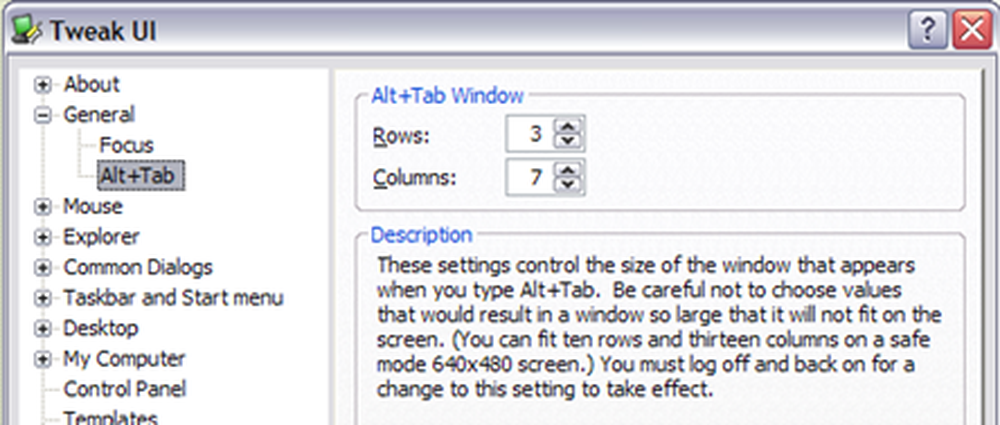
Questo è molto utile se sei come me e hai sempre 20 finestre aperte nella barra delle applicazioni. Anche con il raggruppamento della barra delle applicazioni, può diventare difficile trovare il programma che stai cercando. Usando questo, puoi aumentare il numero di programmi che appaiono quando premi Alt + Tab.
Modifica il numero di righe delle rotelline del mouse
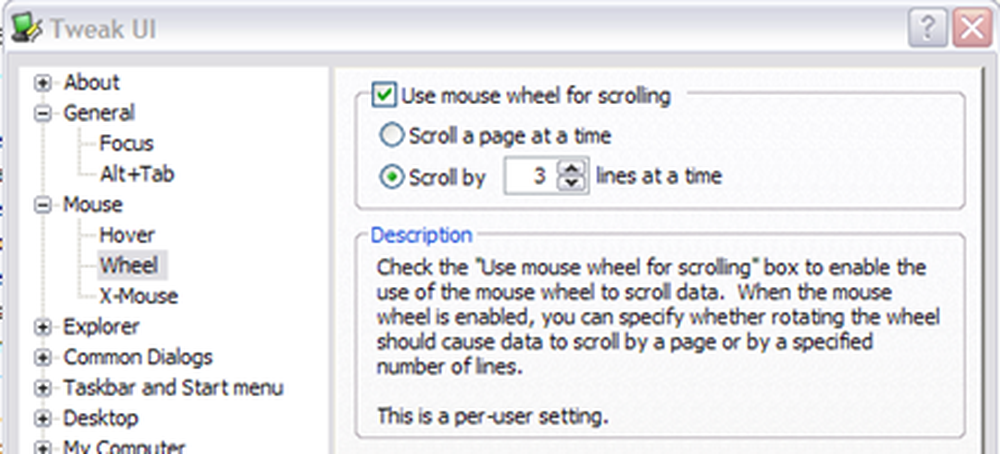
Ridurre la qualità delle miniature in Explorer per aumentare le prestazioni
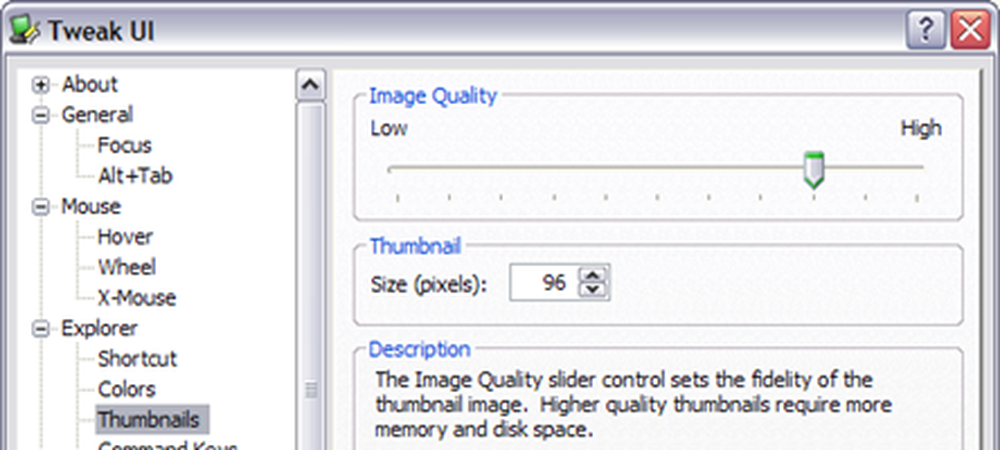
Disabilita / Personalizza le frecce dell'icona di collegamento
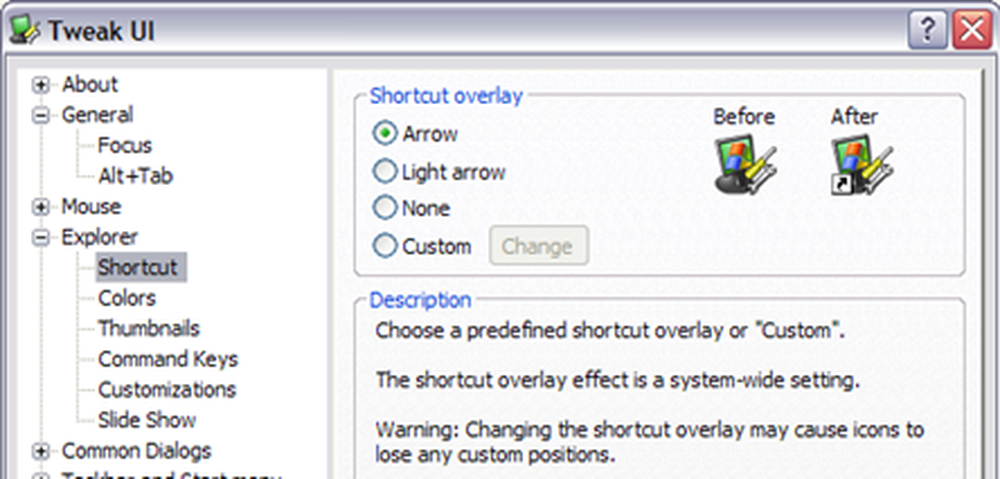
Personalizza le posizioni per la barra dei luoghi
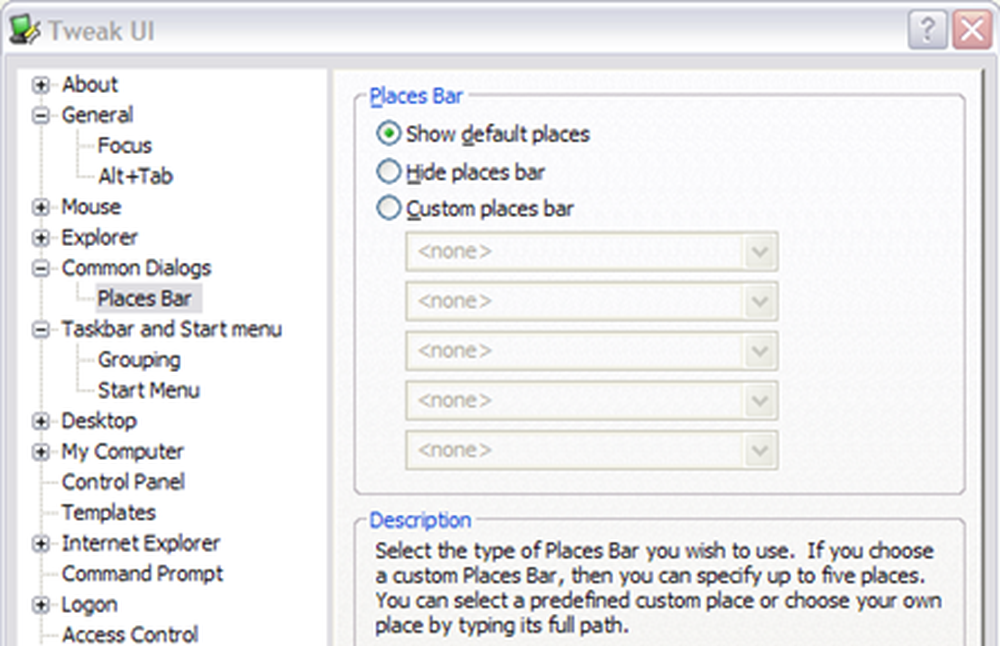
La barra dei luoghi è ciò che appare sul lato sinistro delle finestre di dialogo Apri e Salva file da Word, Excel, ecc. Le opzioni abituali sono Desktop, Documenti, Risorse del computer e Risorse di rete, ma puoi aggiungere le tue posizioni personalizzate usando questa opzione.
Nascondere un'applet / estensione del pannello di controllo
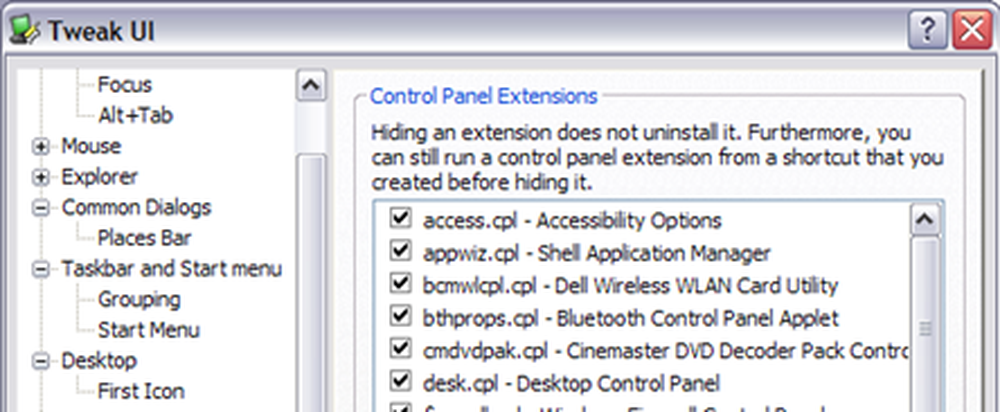
È possibile nascondere gli elementi del Pannello di controllo in modo che non vengano visualizzati quando si accede alla finestra di dialogo del Pannello di controllo.
Tuttavia, questo non lo disinstalla o impedisce a qualcuno di aprirlo tramite il prompt dei comandi. Utile solo se vuoi nasconderlo agli utenti che non sanno cosa stanno facendo.
Accedi automaticamente a Windows come qualsiasi utente
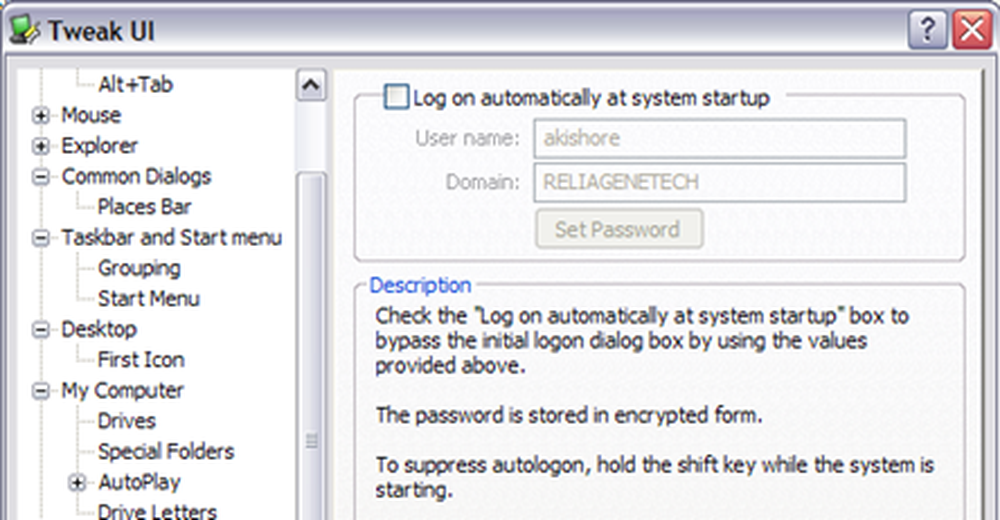
Questo ti permetterà di accedere a Windows automaticamente, anche se il tuo computer è su un dominio. Inoltre, la password è memorizzata in formato crittografato.
Gestione degli accessi e sicurezza per funzioni amministrative
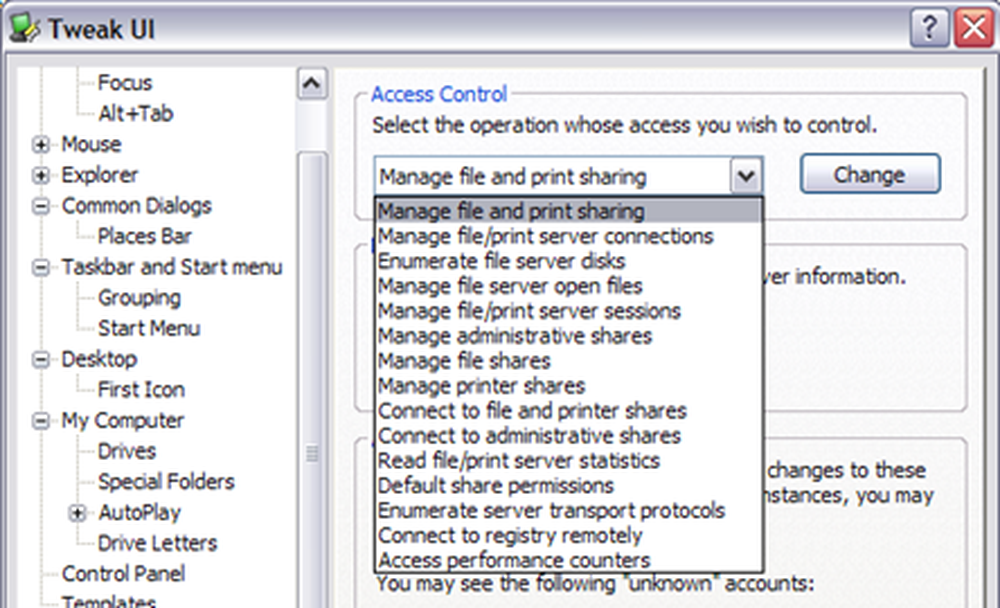
Puoi anche controllare l'accesso a molte delle attività amministrative usando TweakUI. Ad esempio, puoi controllare chi può gestire la condivisione di file e stampanti, gestire i dischi, gestire le condivisioni, ecc.
Ripara i file di Windows
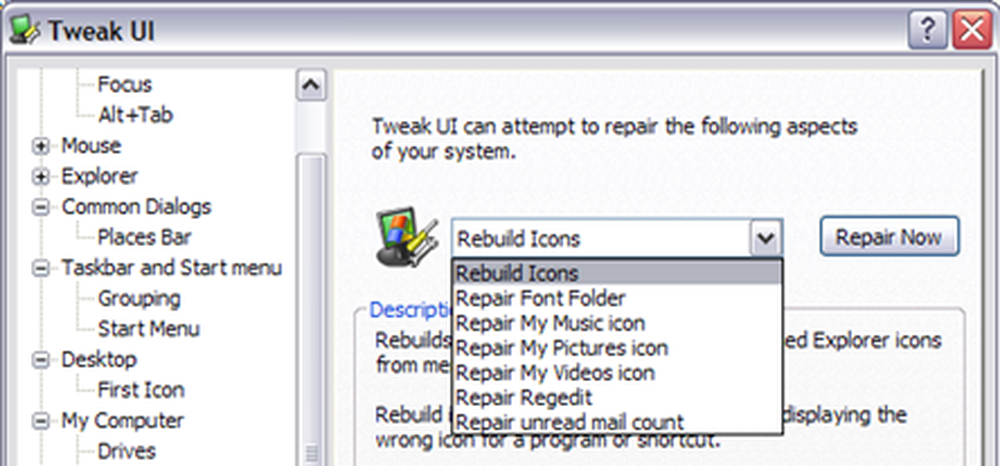
Infine, è possibile utilizzare TweakUI per riparare Windows nel caso in cui qualcosa sia stato danneggiato. Puoi ricostruire le icone, riparare i font, My Music, Immagini, Cartelle video e altro.
Nel complesso, un'utilità molto utile che Microsoft fornisce gratuitamente. Dovrebbe essere qualcosa di costruito nel Pannello di controllo, ma per ora dovrai scaricarlo!




